Nginx入门
Nginx基本使用
本文将带你入门Ngxin,了解Nginx的几大用途,并且初步教会你使用Nginx部署你的前端项目!
1. 简介
Nginx (engine x) 是一个高性能的HTTP和反向代理web服务器,同时也提供了IMAP/POP3/SMTP服务。
其特点是占有内存少,并发能力强,事实上Nginx的并发能力在同类型的网页服务器中表现较好。Nginx代码完全用C语言从头写成。官方数据测试表明能够支持高达 50,000 个并发连接数的响应。
2. Nginx主要应用
静态网站部署
负载均衡
反向代理
3. 安装Nginx & 项目部署
Nginx 官网:http://nginx.org/
3.1 Nginx for Windows
下载windows版本支持的稳定版
Nginx
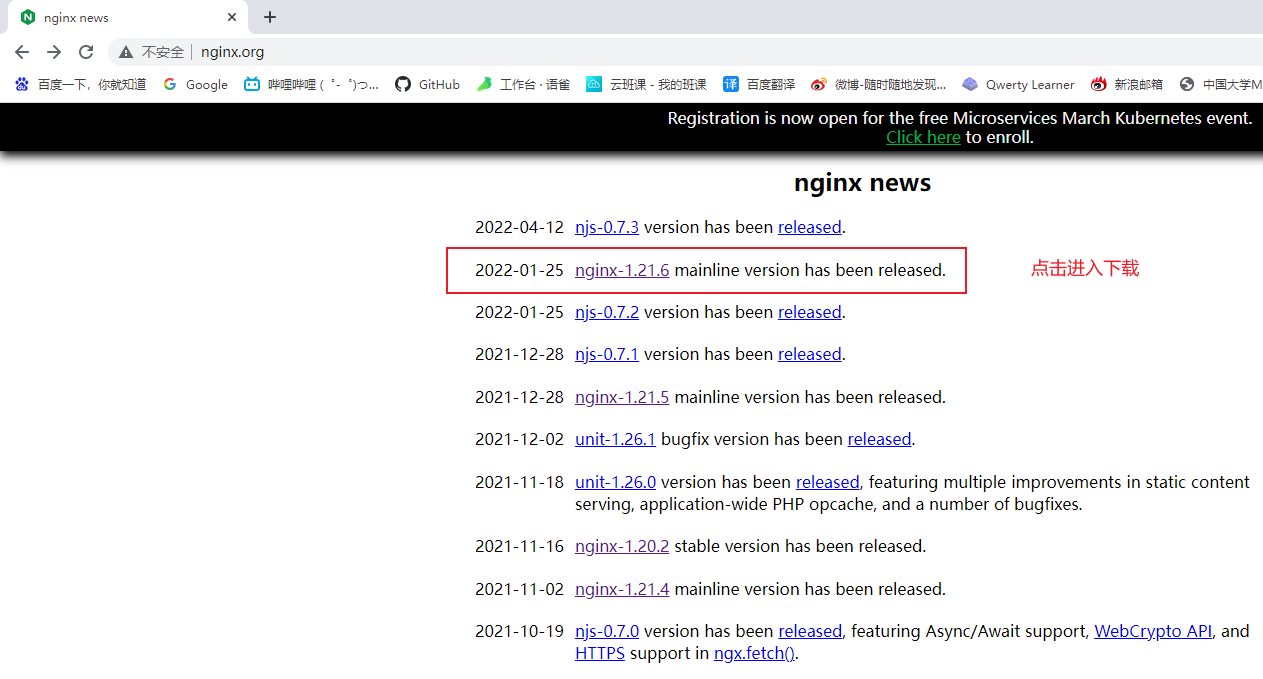
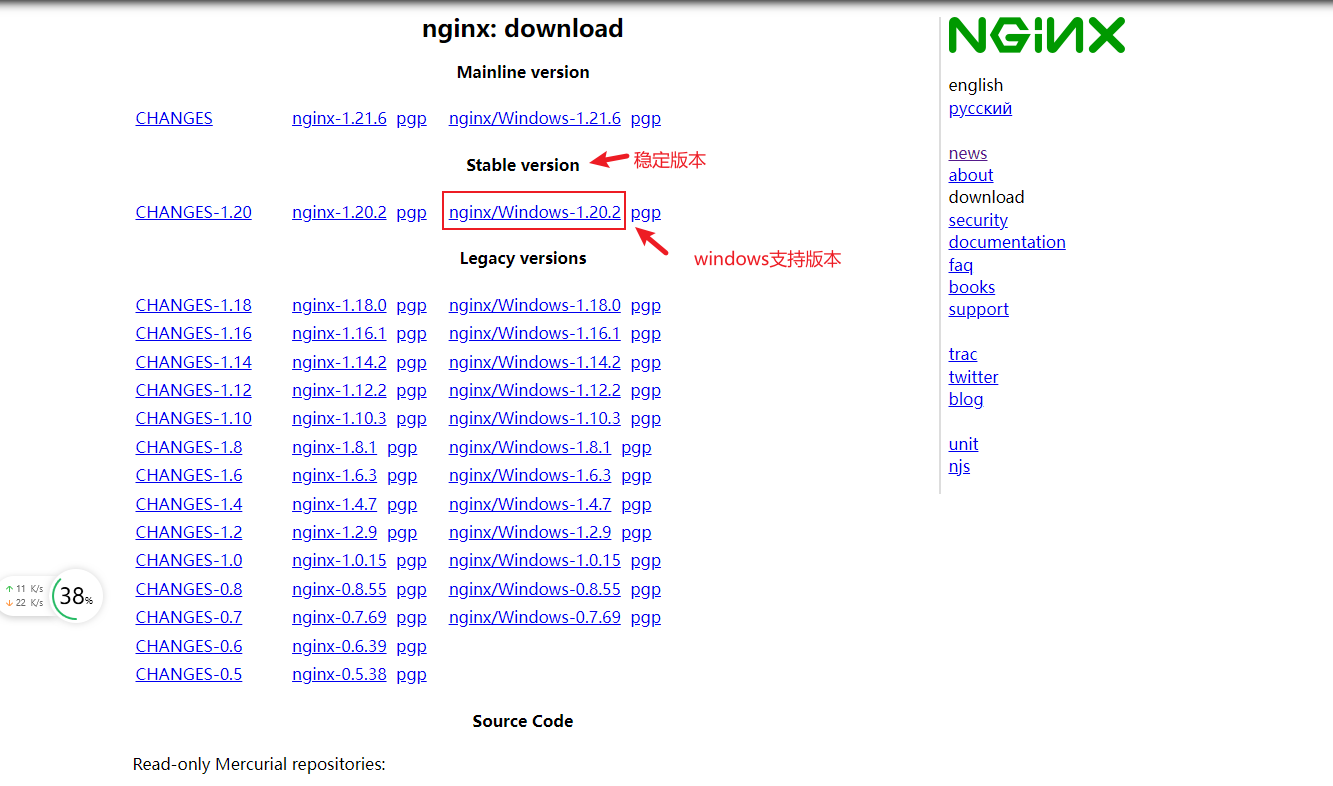
解压得到文件夹,
注意解压路径不要含有中文字符,否则可能启动失败!双击exe执行文件 或 在此启动命令行(使用管理员权限),执行nginx.exe。
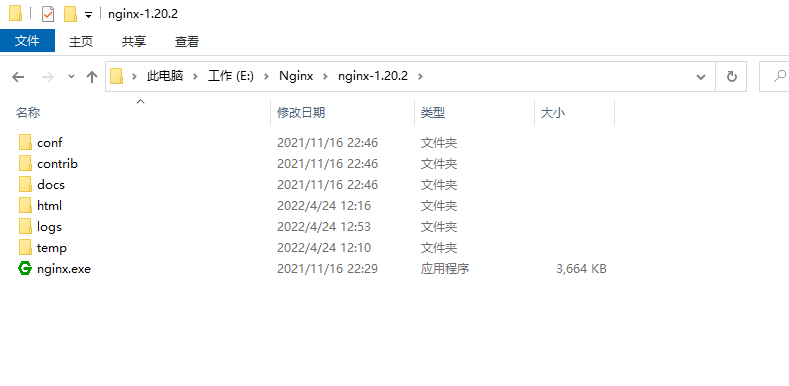
访问
localhost:80测试
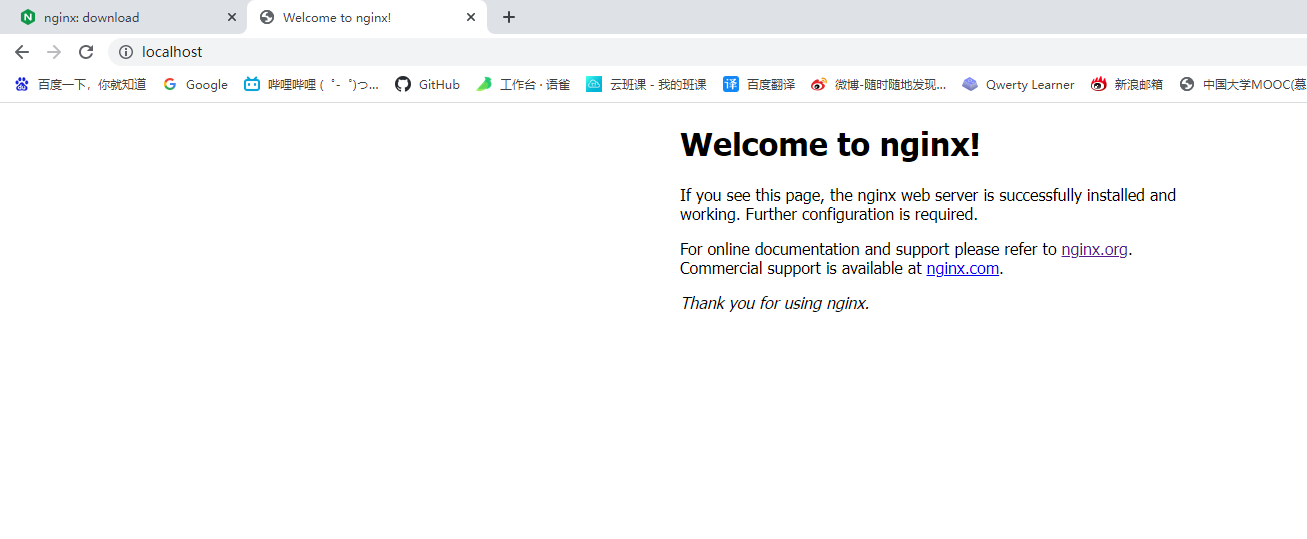
3.2 Windows 下部署前端项目
Nginx根目录下的/conf/nginx.conf文件是Nginx的配置文件,要部署自己的项目需要做一些改变。
修改
nginx.conf文件的server中的访问根目录
server {
listen 80; #代理监听的端口
server_name localhost;
location / {
root html/dist; #项目访问入口的根目录
index index.html index.htm; #主页
}
error_page 500 502 503 504 /50x.html; #错误页面的配置
location = /50x.html {
root html;
}
}
将需要部署的前端项目打包
npm run build
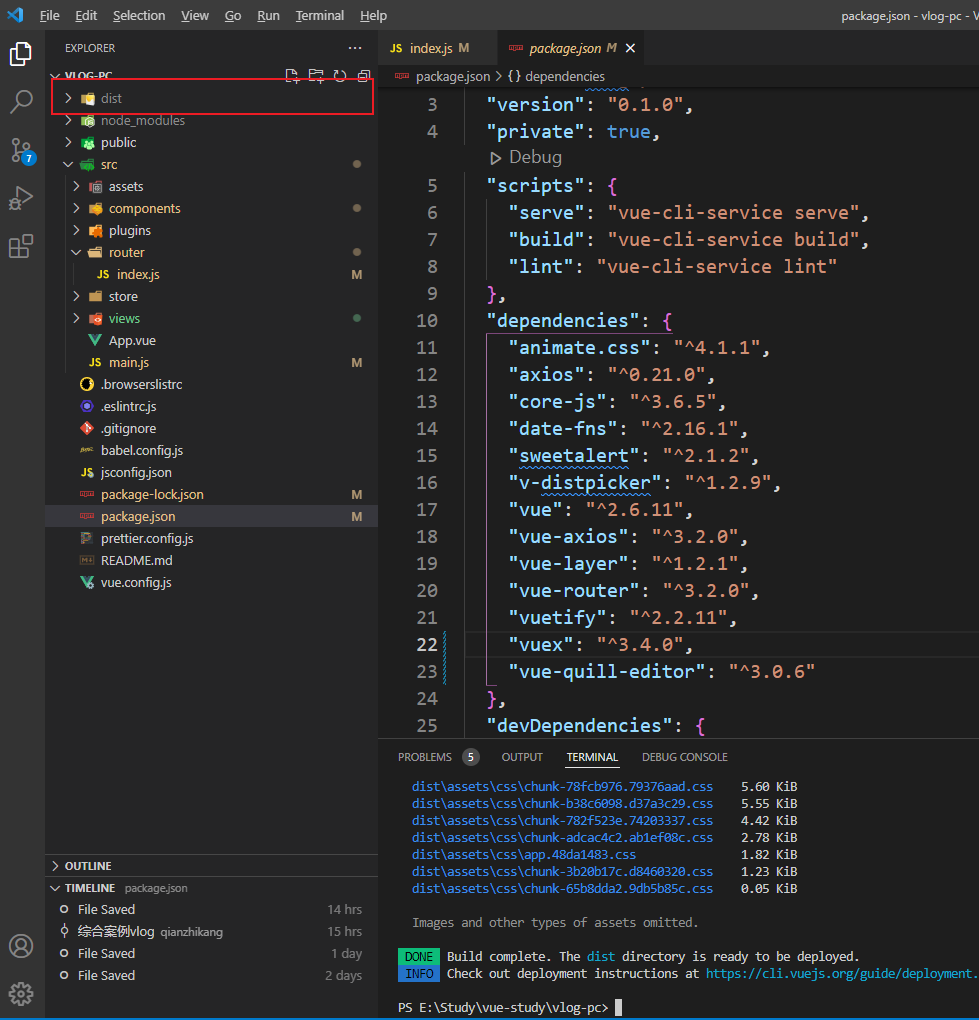
将
dist文件夹复制到Nginx根目录下的/html文件夹内,并且重启Nginx。
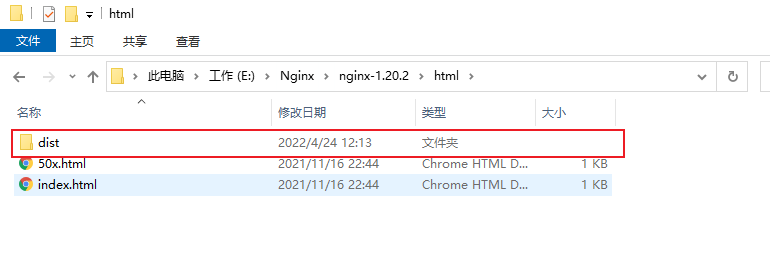
在Nginx根目录下,管理员身份启动命令行,输入命令,重新加载配置文件。
nginx -s reload
重启后,再次访问
localhost:80
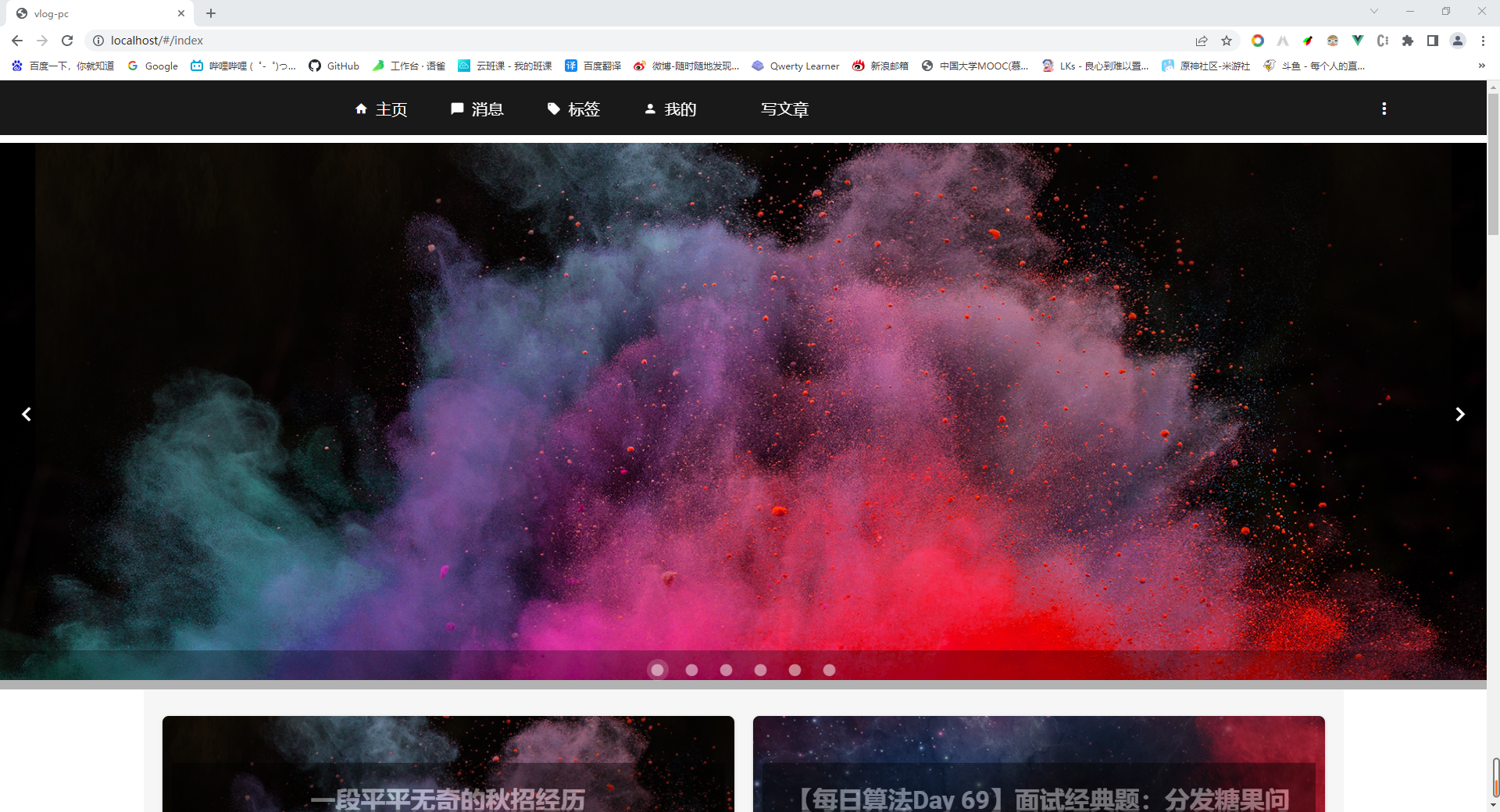
关闭 Nginx 进程命令
安全退出(推荐),保存一些配置,慢慢关闭进程。
nginx -s quit
快速退出,直接停止进程。
nginx -s stop
3.3 Nginx for Docker
这里主要以Docker拉取Nginx镜像,并且使用容器运行的方式,在云服务器上安装Nginx,一来比较方便,二来可以再回顾一下Docker的一些操作。
拉取远程镜像
docker pull nginx
查看拉取的镜像
docker images

使用镜像创建并启动容器测试
docker run -d --name mynginx -p 80:80 nginx
- -d :后台守护运行
- --name :容器名字(自定义)
- -p 80:80 :将容器的80端口映射为宿主机的80端口
- nginx :镜像的名字
注意,这里需要ECS的 80 端口开启访问,否则会被防火墙拦截!
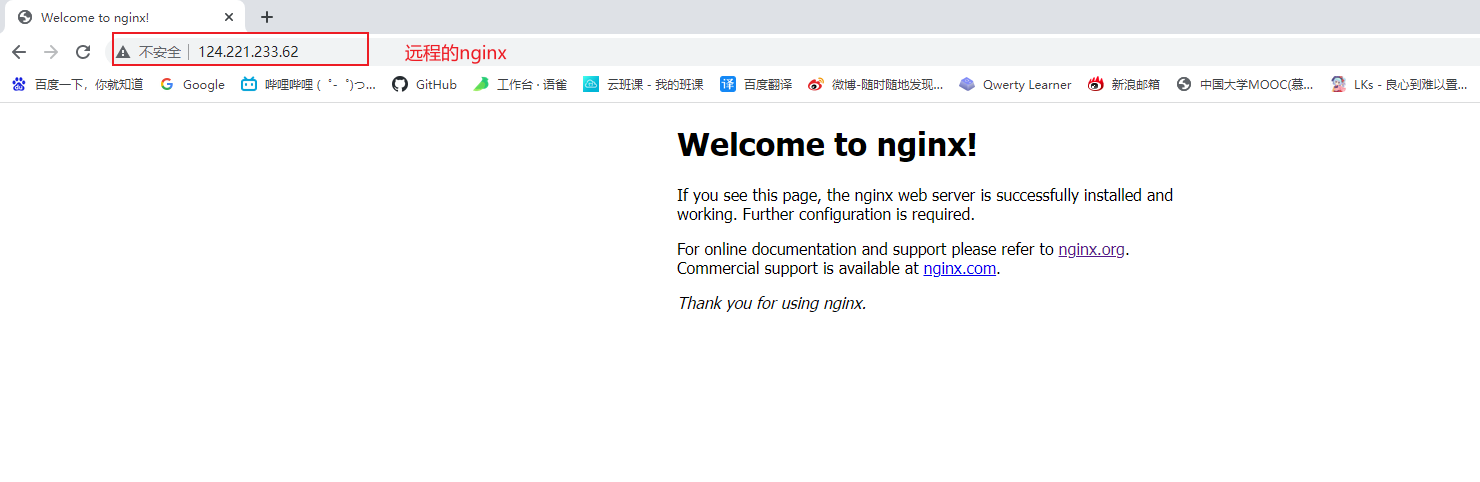
到这里,基于docker镜像的nginx的linux安装已经完成了,但是如果想要像上文一样部署项目,则需要进入容器内部修改配置文件。
查看容器下的配置文件
容器运行后,会在容器内的 /etc/nginx 下生成 nginx.conf,使用docker命令进入容器内部查看,容器id可以使用 docker ps查看。
docker exec -it 容器id bash
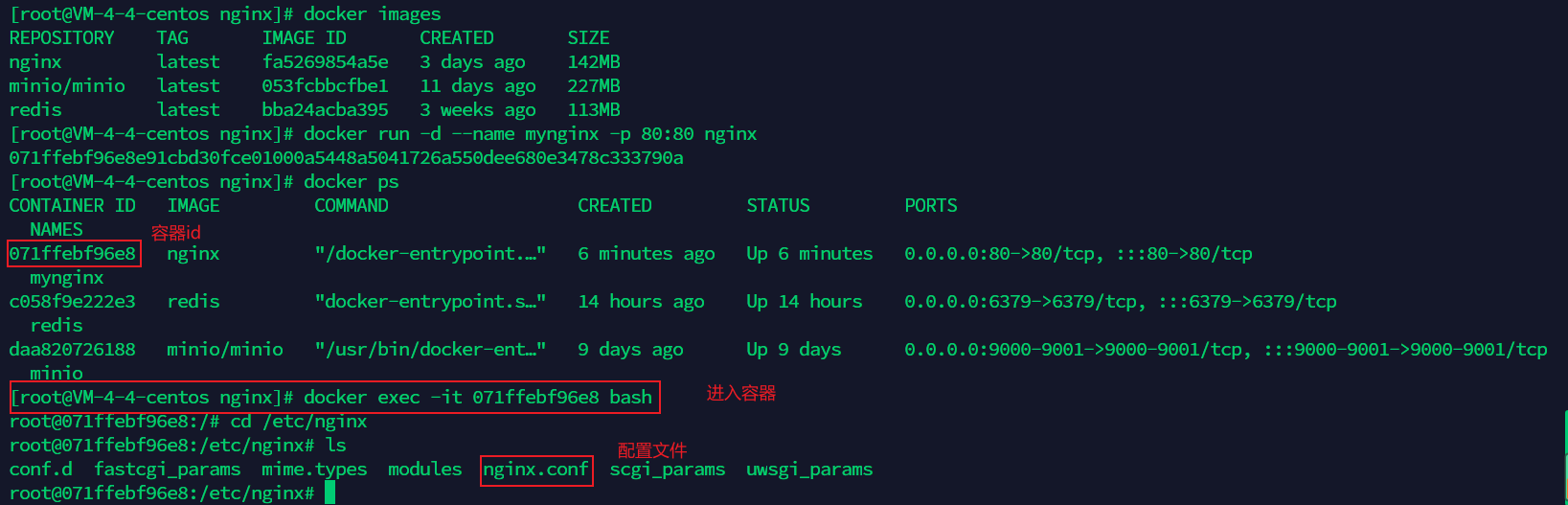
查看nginx.conf的内容
cat nginx.conf
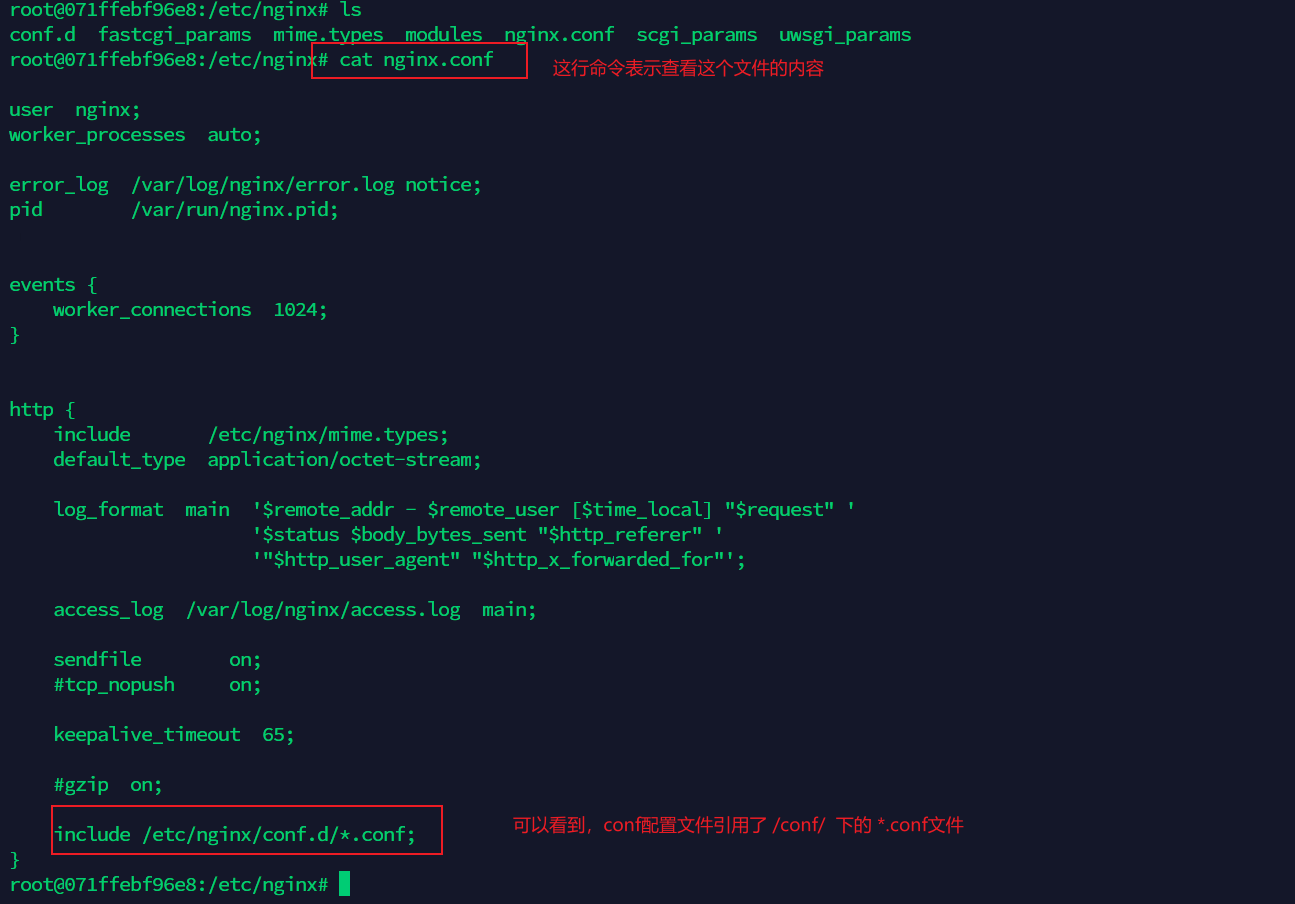
查看/etc/nginx/conf.d/*.conf文件
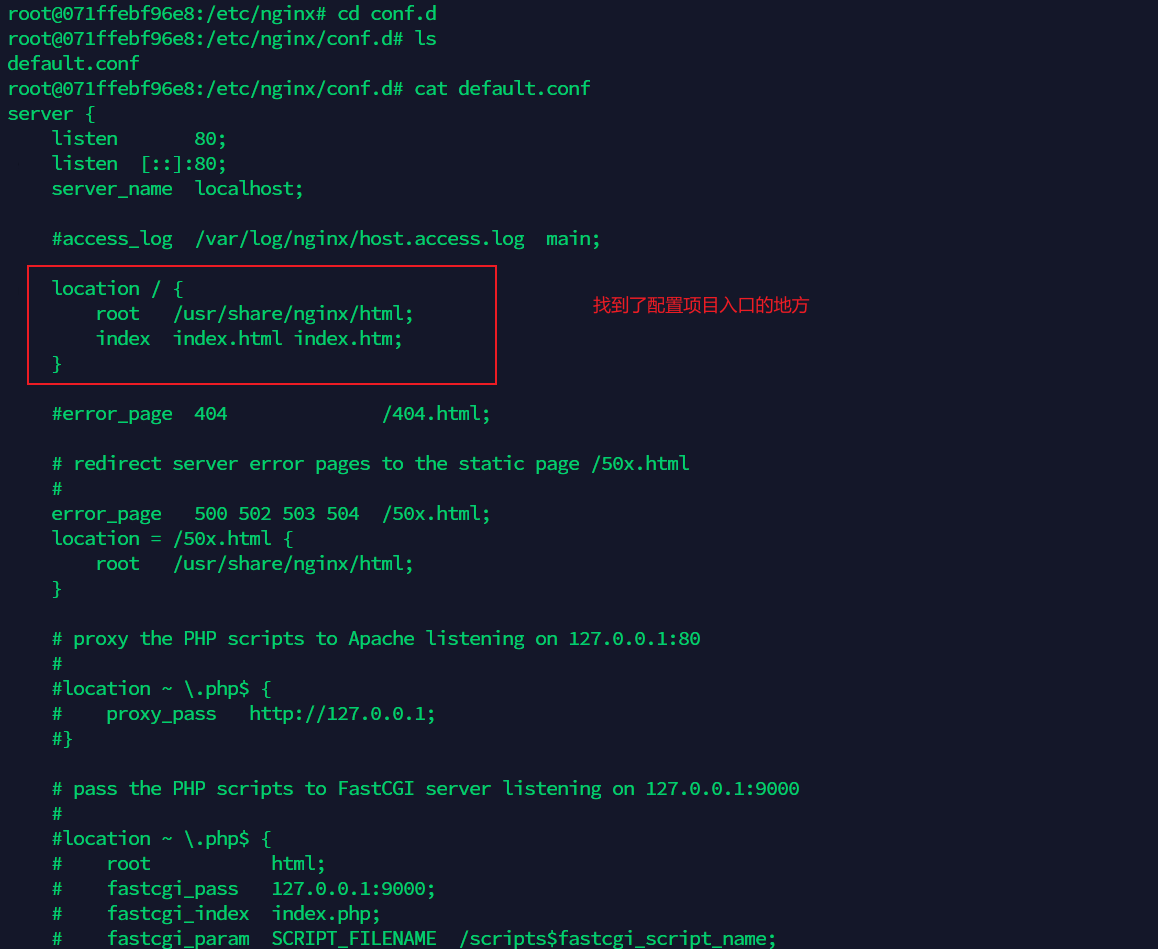
退出容器
exit
在这里就可以修改,进行项目的部署了。但是这种方式每次都要进入Docker容器内部进行操作,不便于操作,所以需要对配置文件和部署目录以及日志输出进行外部挂载,在宿主机上便于操作。
3.4 Linux 下挂载配置文件
由于需要修改一些配置文件的映射关系,所以需要先将Nginx容器删除,再次创建的时,设置挂载目录。
创建宿主机的挂载目录
mkdir /home/docker/nginx/{conf,html,logs} -p
命令在/home/docker/nginx/下创建了conf,html,logs三个文件夹。
将容器内的配置文件拷贝到宿主机的挂载目录中
docker cp 容器id:/etc/nginx/nginx.conf ./
表示将容器下的/etc/nginx/nginx.conf拷贝到当前目录。
docker cp 容器id:/etc/nginx/conf.d/default.conf ./conf/
表示将容器下的/etc/nginx/conf.d/default.conf拷贝到当前目录下的conf文件夹下。
停止容器运行并且删除容器
停止运行种的容器
docker container stop 容器id
删除容器
docker rm 容器id
重新创建容器,并将配置挂载到宿主机
docker run -d --name mynginx -p 80:80 -v /home/docker/nginx/nginx.conf:/etc/nginx/nginx.conf -v /home/docker/nginx/logs:/var/log/nginx -v /home/docker/nginx/html:/usr/share/nginx/html -v /home/docker/nginx/conf:/etc/nginx/conf.d --privileged=true 镜像名
- -v /home/docker/nginx/nginx.conf:/etc/nginx/nginx.conf :表示将当前
/home/docker/nginx/nginx.conf文件映射为容器的/etc/nginx/nginx.conf文件 logs,html文件夹也是同理--privileged=true:表示容器内部对挂载的目录拥有读写等特权
修改配置文件
/home/docker/nginx/conf/default.conf的访问根目录。
vim default.conf
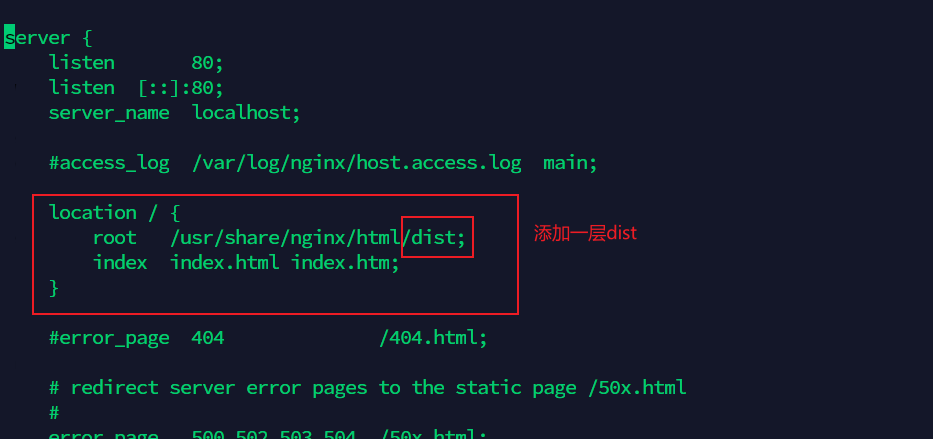
将需要部署的项目
dist文件夹上传到云服务器的/home/docker/nginx/html下,并重新载入nginx的配置。

进入容器
docker exec -it 容器id bash
重新载入 nginx 配置
nginx -s reload
访问远程 nginx 测试 (http://远程主机IP:80/)

多
location{}的配置时,指定目录不是使用root,而是使用alias。
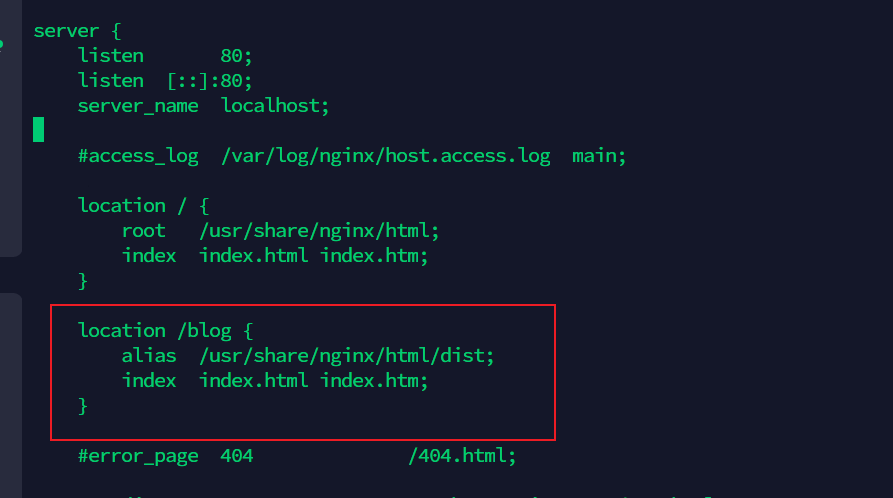
3.5 Nginx for Linux
下载 Linux 的压缩包,上传服务器端
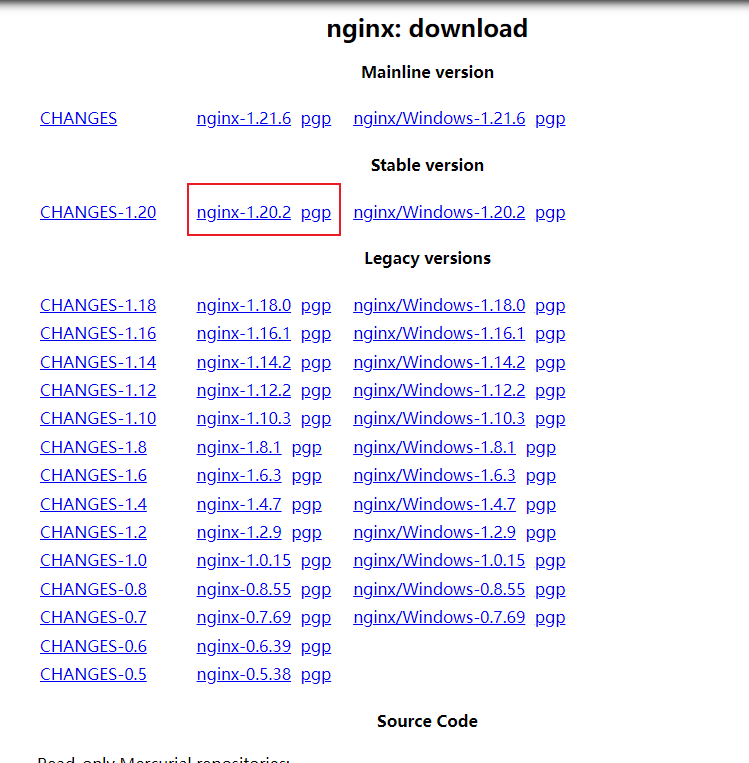
解压
来到存放压缩包的目录

命令解压
tar -zxvf nginx-1.18.0.tar.gz
源码编译安装
进入解压目录

执行脚本进行安装前的配置工作
./configure
make
执行安装
make install
查看nginx被安装到了哪
whereis nginx

进入nginx的安装目录下的
sbin,启动nginx
cd /usr/local/nginx/sbin/
./nginx 启动
可能遇到的问题
80端口被占用,需要修改端口,然后reload重启遇到报错

解决方法,修改 nginx.conf 文件,将pid的注释去掉
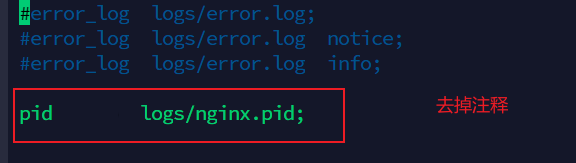
一些其他的命令:
./nginx -s stop 停止
./nginx -s quit 安全退出
./nginx -s reload 重新加载配置文件
ps aux|grep nginx 查看nginx进程
访问测试
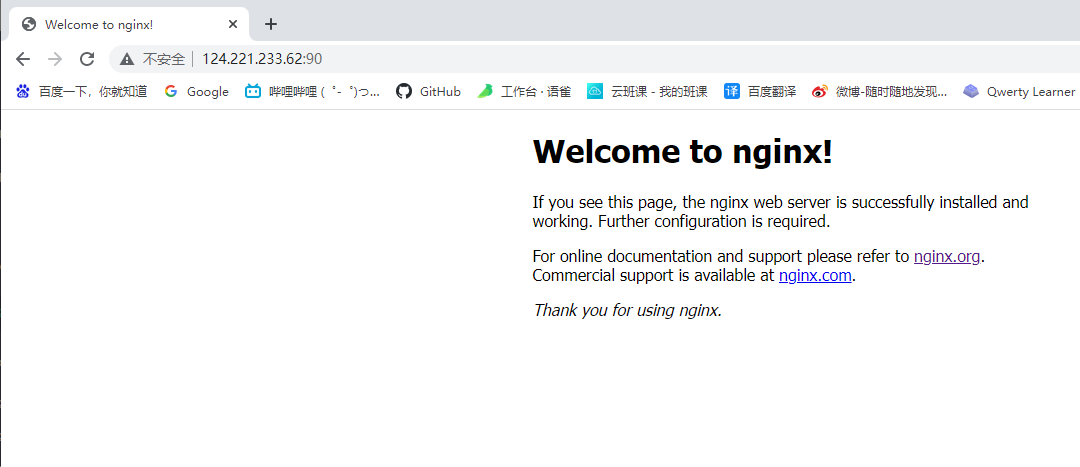
删除nginx:rm -rf usr/local/nginx
4. 反向代理 & 负载均衡
普通项目下,客户端直接请求一个服务器,这个时候过多的客户端请求,会导致单个服务器负荷很大,这时候可以起同一个应用起在多个服务器上。这时客户端就需要访问不同的地址进行访问,但是我们希望客户端访问同一个地址进行访问,这就需要Nginx为服务实现反向代理。
反向代理隐藏了真正的服务端,就像你每天使用百度的时候,只知道敲打www.baidu.com就可以打开百度搜索页面,但背后成千上万台百度服务器具体是哪一台提供的服务的,是黑盒的。只是访问这个代理服务器,它会把我们的请求转发到真实提供服务的服务器,从而请求回数据。
- 普通访问:
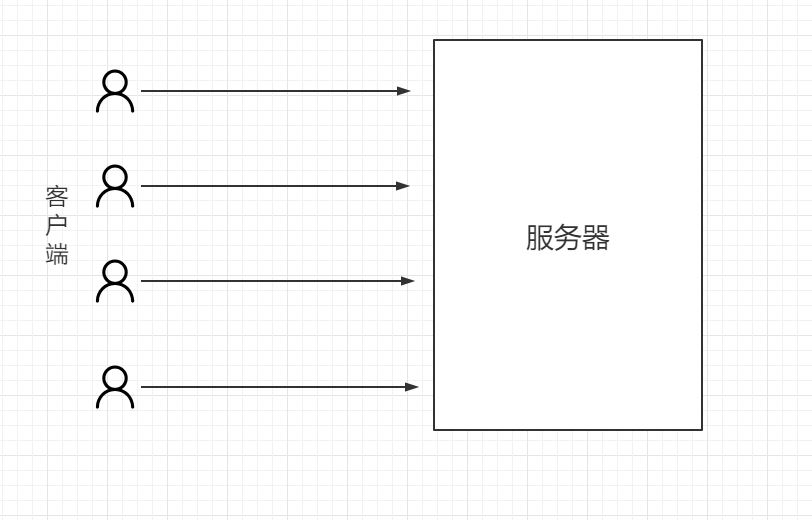
- 反向代理:
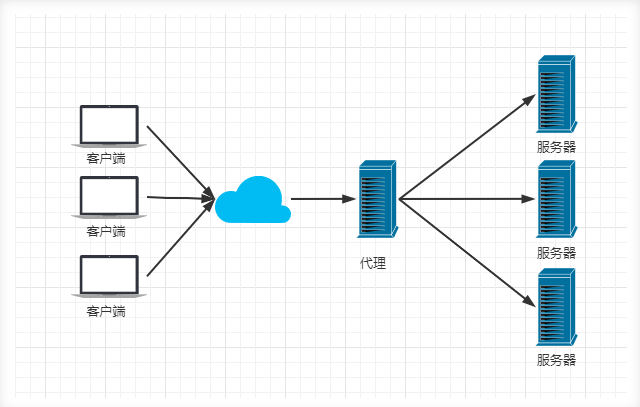
5. 配置反向代理和负载均衡
新建一个SpringBoot项目,加入依赖
<!--web依赖-->
<dependency>
<groupId>org.springframework.boot</groupId>
<artifactId>spring-boot-starter-web</artifactId>
</dependency>
<!--单元测试-->
<dependency>
<groupId>org.springframework.boot</groupId>
<artifactId>spring-boot-starter-test</artifactId>
<scope>test</scope>
</dependency>
<!--lombok-->
<dependency>
<groupId>org.projectlombok</groupId>
<artifactId>lombok</artifactId>
</dependency>
编写一个简单的控制器控制台打印访问记录信息
@RestController
@Slf4j
public class NginxController {
@GetMapping("/hello")
public String sayHello(){
log.info("enter this service!!!!!");
return "Hello";
}
}
打包项目,控制台运行jar包,分别启动两个服务,8080端口 和 8081端口
java -jar nginx-proxy --server.port=8080
java -jar nginx-proxy --server.port=8081
修改配置文件,设置负载均衡和代理
修改/nginx-1.20.2/conf/nginx.conf文件
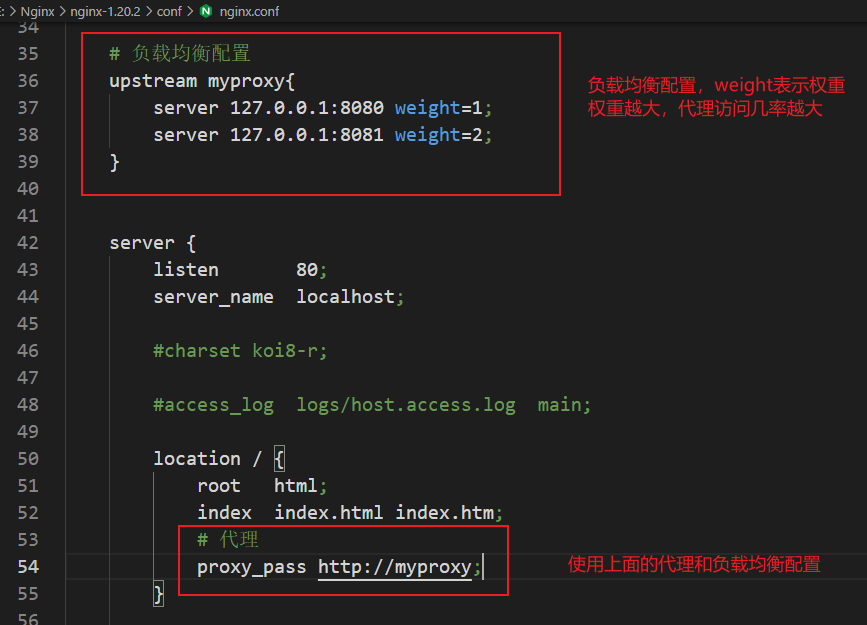
重新载入nginx配置,进行测试
nginx -s reload
访问 localhost/hello,查看终端输出的信息,测试代理和负载均衡。